Si të zgjidhni etiketën e vendndodhjes së punës që nuk funksionon në motin iOS 18?
Aplikacioni iOS Weather është një veçori thelbësore për shumë përdorues, duke ofruar informacione të përditësuara të motit, sinjalizime dhe parashikime me një shikim. Një funksion veçanërisht i dobishëm për shumë profesionistë që punojnë është aftësia për të vendosur një etiketë "Vendndodhja e punës" në aplikacion, duke u mundësuar përdoruesve të marrin përditësime të lokalizuara të motit bazuar në zyrën ose mjedisin e tyre të punës. Sidoqoftë, në iOS 18, disa përdorues kanë hasur probleme ku etiketa "Vendndodhja e punës" nuk funksionon siç pritej, ose nuk përditësohet ose nuk shfaqet fare. Kjo çështje mund të jetë zhgënjyese, veçanërisht për ata që mbështeten në këtë veçori për të planifikuar ditën e tyre në mënyrë efektive.
Në këtë artikull, ne do të shqyrtojmë pse etiketa e vendndodhjes së punës mund të mos funksionojë në motin iOS 18, hapat që mund të ndërmerrni për të zgjidhur këtë problem.
1. Pse etiketa e vendndodhjes së punës nuk funksionon në motin iOS 18?
Ka disa arsye pse etiketa e vendndodhjes së punës mund të dështojë të funksionojë siç duhet në motin iOS 18, më poshtë janë disa shkaqe të zakonshme:
- Shërbimet e vendndodhjes janë çaktivizuar : Nëse çaktivizohet, aplikacioni nuk mund të ketë qasje në të dhënat tuaja të vendndodhjes.
- Leje të pasakta : Lejet mungojnë ose të pasakta, të tilla si çaktivizimi Vendndodhja e saktë , mund të parandalojë përditësimet e sakta të motit.
- Versioni i vjetëruar i iOS : Defektet në versionet më të vjetra të iOS 18 mund të shkaktojnë keqfunksionime të aplikacionit.
- Defektet e aplikacionit : Problemet e përkohshme në aplikacionin Moti mund të parandalojnë përditësimet e vendndodhjes.
- Modaliteti i fokusit ose Cilësimet e privatësisë : Këto veçori mund të bllokojnë qasjen në vendndodhje.
- Të dhënat e vendndodhjes të korruptuara : Të dhënat e vjetëruara ose të dëmtuara të vendndodhjes mund të shkaktojnë lexime të pasakta.
2. Si të zgjidhni etiketën e vendndodhjes së punës që nuk funksionon në motin iOS 18?
Nëse keni probleme me etiketën e vendndodhjes së punës në motin iOS 18, ndiqni këto hapa të zgjidhjes së problemeve për të zgjidhur problemin:
2.1 Kontrolloni cilësimet e vendndodhjes
• Shërbimet e vendndodhjes
: Shko te
Cilësimet > Privatësia dhe siguria > Shërbimet e vendndodhjes
, dhe sigurohuni që çelësi të jetë vendosur në "on" në krye.

• Lejet e aplikacionit të motit
: Lëvizni poshtë për të gjetur
Moti
aplikacioni në listën e aplikacioneve të bazuara në vendndodhje. Sigurohuni që të jetë vendosur në
"Gjatë përdorimit të aplikacionit"
ose
"Gjithmonë"
për të lejuar aplikacionin të aksesojë vendndodhjen tuaj sipas nevojës.
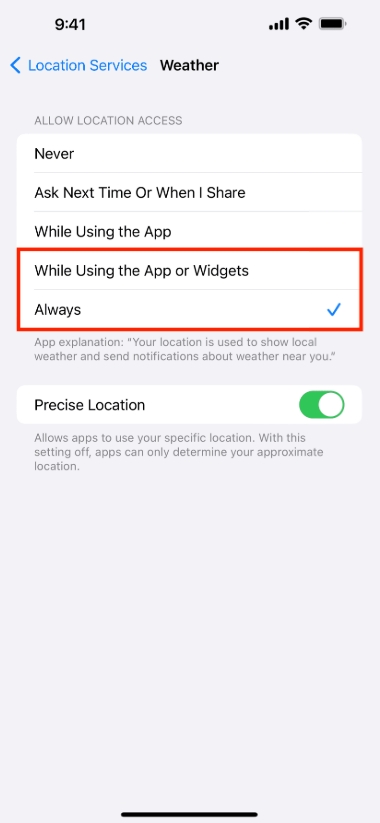
•
Vendndodhja e saktë
: Nëse doni të dhëna më të sakta të motit për vendndodhjen tuaj të punës, aktivizoni
Vendndodhja e saktë
: Shko te
Cilësimet > Privatësia dhe siguria > Shërbimet e vendndodhjes > Moti
, dhe ndizni
Vendndodhja e saktë
.
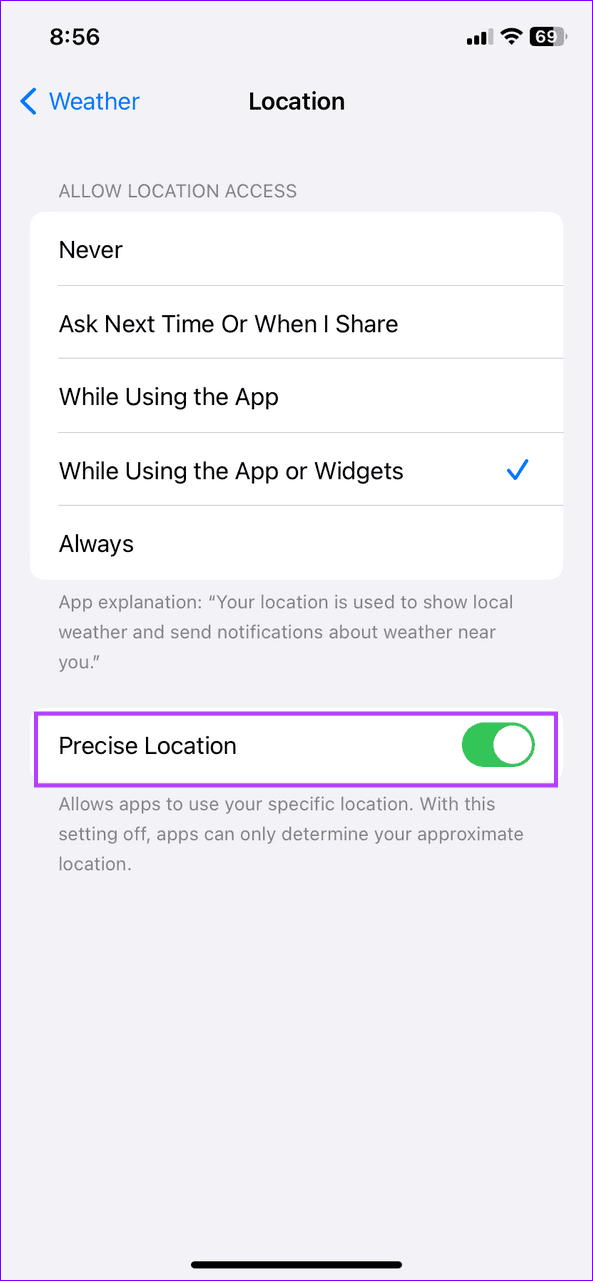
2.2 Rikonfiguroni vendndodhjen e punës në aplikacionin e motit
Ndonjëherë, problemi mund të jetë me mënyrën se si vendoset vendndodhja e punës brenda vetë aplikacionit Moti: Hapni
Moti
aplikacionin dhe hyni te menyja > Gjeni
Vendndodhja e punës
dhe sigurohuni që është vendosur saktë > Nëse vendndodhja e punës nuk shfaqet, mund të kërkoni manualisht vendndodhjen duke trokitur
Shtoni
dhe duke shtypur adresën e vendit tuaj të punës.
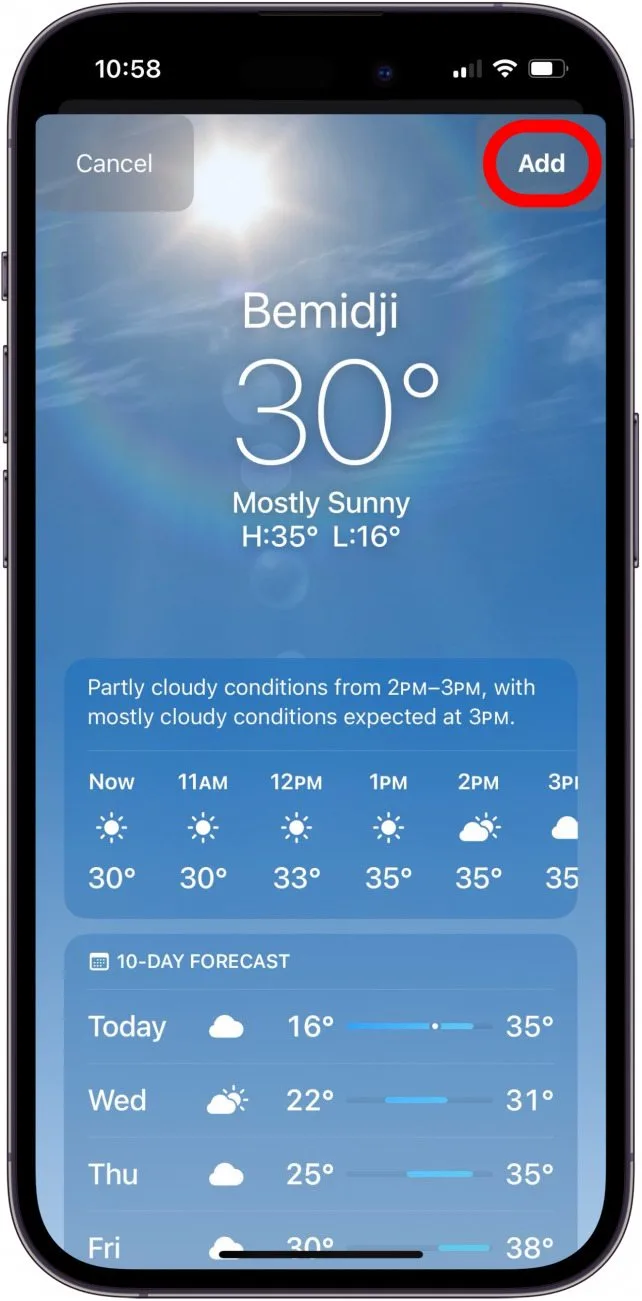
2.3 Rinisni pajisjen tuaj
Shpesh, një rinisje e thjeshtë e iPhone tuaj mund të zgjidhë defekte të vogla në sistem. Rinisja e pajisjes tuaj mund të pastrojë kujtesën e përkohshme të sistemit dhe të rifreskojë të dhënat e vendndodhjes, duke zgjidhur potencialisht problemet me etiketën e vendndodhjes së punës në aplikacionin Moti.

2.4 Kontrolloni cilësimet e modalitetit të fokusit
Nëse jeni duke përdorur Modaliteti i fokusit , mund të jetë duke kufizuar aksesin e aplikacionit Moti në vendndodhjen tuaj. Për të siguruar funksionimin e duhur të aplikacionit Moti, kontrolloni cilësimet e Fokusimit:
- Shkoni në Cilësimet > Fokusimi , dhe sigurohuni që asnjë modalitet (p.sh. Puno ose Mos shqetëso) nuk e pengon aksesin në shërbimet e vendndodhjes.
- Ju gjithashtu mund të çaktivizoni Fokusimi përkohësisht për të parë nëse e zgjidh problemin.
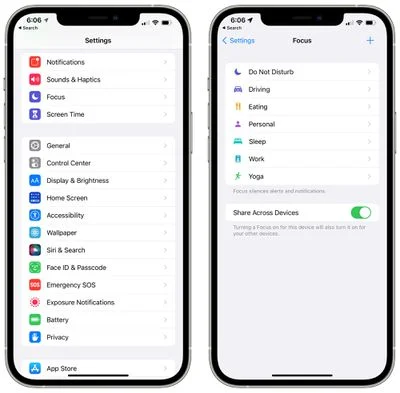
2.5 Përditësoni iOS në versionin më të fundit
Nëse po përdorni një version të vjetëruar të iOS 18, mund të ketë defekte ose probleme me pajtueshmërinë që ndikojnë në aplikacionin Moti. Për t'u siguruar që jeni në versionin më të fundit të iOS 18, shkoni te
Cilësimet > Të përgjithshme > Përditësimi i softuerit
dhe kontrolloni nëse një përditësim është i disponueshëm.

2.6 Rivendos cilësimet e vendndodhjes dhe të privatësisë
Nëse asnjë nga hapat e mësipërm nuk funksionon, mund të konsideroni rivendosjen e cilësimeve të vendndodhjes dhe të privatësisë. Kjo nuk do të fshijë asnjë të dhënë personale, por do të rivendosë cilësimet e lidhura me vendndodhjen në standardet e tyre: Shko te
Cilësimet > Të përgjithshme > Tasfer ose Rivendos iPhone > Rivendos vendndodhjen dhe privatësinë > Rivendos cilësimet
.

3. Rregullim i avancuar për problemet e sistemit iOS 18 me AimerLab FixMate
Nëse keni provuar hapat e mësipërm të zgjidhjes së problemeve dhe problemi me etiketën e vendndodhjes së punës vazhdon, problemi mund të qëndrojë më thellë brenda sistemit iOS dhe këtu hyn AimerLab FixMate. AimerLab FixMate është një mjet profesional i krijuar për të rregulluar problemet e zakonshme të sistemit iOS pa pasur nevojë për procedura komplekse ose humbje të të dhënave. Mund të riparojë problemet e sistemit që parandalojnë funksionimin e duhur të funksioneve të caktuara, duke përfshirë shërbimet e vendndodhjes dhe aplikacionin Moti.
Si të përdorni AimerLab FixMate për të rregulluar etiketën e vendndodhjes së punës që nuk funksionon në motin ios 18:
Hapi 1: Shkarkoni dhe instaloni softuerin AimerLab FixMate në kompjuterin tuaj (i disponueshëm për Windows).
Hapi 2: Lidhni iPhone tuaj me kompjuterin përmes një kabllo USB, më pas nisni AimerLab FixMate dhe klikoni Start nën Fix System Issues iOS nga ekrani kryesor.

Hapi 3: Zgjidhni Riparim standard për të vazhduar procesin. Kjo do të rregullojë problemet e zakonshme të sistemit, të tilla si mosfunksionimet e shërbimit të vendndodhjes dhe problemet e aplikacionit të motit.

Hapi 4: Ndiqni udhëzimet në ekran për të shkarkuar versionin e firmuerit të vlerësuar për modalitetet e pajisjes suaj iOS dhe përfundoni procesin e shkarkimit.

Hapi 5: Pas shkarkimit të firmuerit, FixMate do të fillojë të zgjidhë vendndodhjen dhe çdo problem tjetër të sistemit në pajisjen tuaj.

Hapi 6: Pasi të përfundojë procesi i riparimit, rinisni pajisjen tuaj dhe kontrolloni nëse etiketa e vendndodhjes së punës tani po funksionon siç duhet.

4. Përfundim
Si përfundim, nëse etiketa e vendndodhjes së punës nuk funksionon në motin iOS 18, ka të ngjarë për shkak të problemeve me cilësimet e vendndodhjes, lejet e aplikacioneve ose defektet e sistemit. Duke ndjekur hapat bazë të zgjidhjes së problemeve, të tilla si aktivizimi i Shërbimeve të vendndodhjes, rregullimi i lejeve të aplikacioneve dhe rinisja e pajisjes tuaj, shumica e problemeve mund të zgjidhen. Nëse problemi vazhdon, AimerLab FixMate ofron një zgjidhje të avancuar për të rregulluar problemet më të thella të sistemit iOS, duke siguruar funksionimin e duhur të aplikacionit Weather. Për një përvojë të qetë, duke përdorur
FixMate
rekomandohet shumë për të zgjidhur problemet e vazhdueshme.
- Si ta rregulloni problemin kur kamera e iPhone ndaloi së punuari?
- Zgjidhjet më të mira për të rregulluar iPhone "Nuk mund të verifikojë identitetin e serverit"
- [U rregullua] Ekrani i iPhone ngrin dhe nuk i përgjigjet prekjes
- Si ta zgjidhni gabimin 10 të mosrivendosjes së iPhone?
- Si ta zgjidhim gabimin 68 të Bootloop-it të iPhone 15?
- Si ta rregulloni rikthimin e iPhone të ri nga iCloud i bllokuar?
- Si të mashtroni Pokemon Go në iPhone?
- Pasqyrë e Aimerlab MobiGo GPS Vendndodhja Spoofer
- Si të ndryshoni vendndodhjen në iPhone tuaj?
- 5 mashtruesit më të rremë të vendndodhjes GPS për iOS
- Përkufizimi i gjetësit të vendndodhjes GPS dhe sugjerimi i mashtrimit
- Si të ndryshoni vendndodhjen tuaj në Snapchat
- Si të gjeni/ndani/fshehni vendndodhjen në pajisjet iOS?




